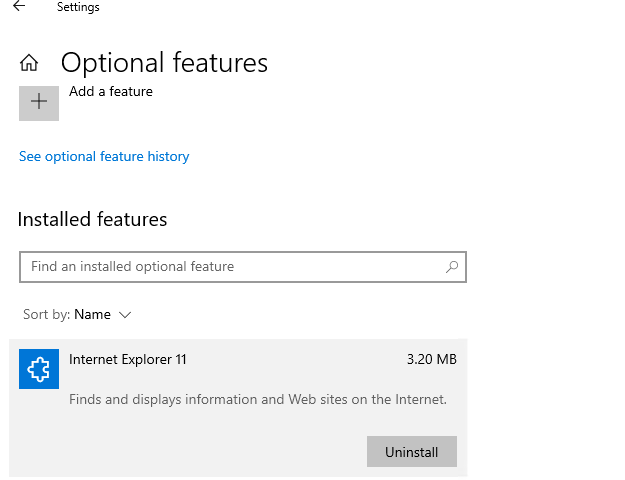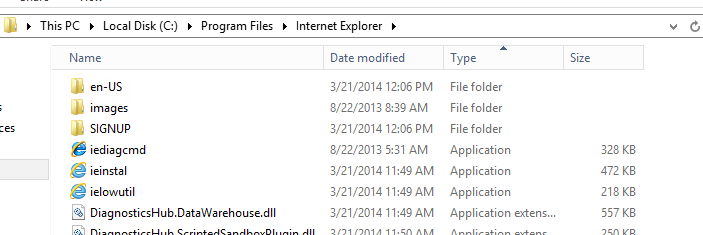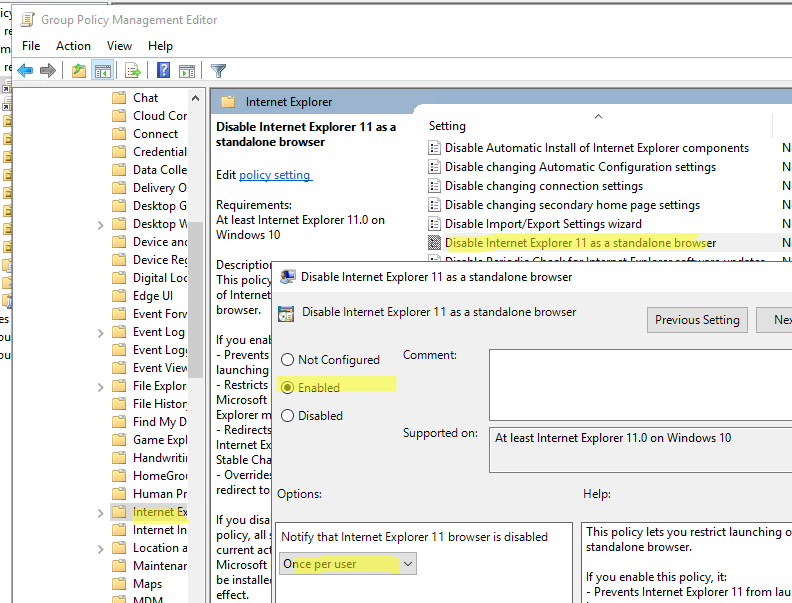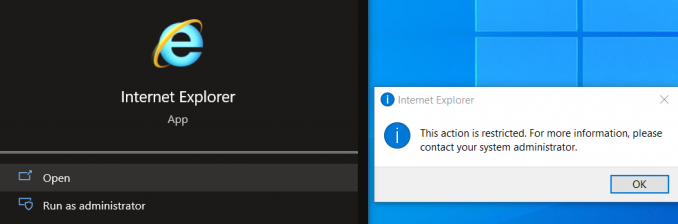Microsoft официально заверила поддержку Internet Explorer (IE) для большинства современных версий Windows 10 и 11 (кроме LTSC редакций и Windows Server) с 15 июня 2022. Классическое приложение Internet Explorer 11 будет постепенно перенаправляться во встроенный браузер Microsoft Edge. В ближайших обновлениях, распространяемых через Windows Update, MSFT обещает полностью отключить IE на современных билдах Windows. В этой статье мы рассмотрим, как отключить или удалить Internet Explorer в Windows 11/10/8.1 и Windows Server.
Содержание:
- Удаляем Internet Explorer в Windows 10 и 11
- Как удалить Internet Explorer в Windows Server?
- Как отключить Internet Explorer 11 с помощью групповых политик?
Удаляем Internet Explorer в Windows 10 и 11
Internet Explorer 11 в Windows 10 и 11 поставляется в виде отдельного компонента, доступного как Feature on Demand/FoD (по аналогии с RSAT или NetFx3). Вы можете установить или удалить IE через приложение Параметры.
- Перейдите в Settings -> Apps -> Apps and Feature -> Optional Features или выполните команду быстрого доступа
ms-settings:appsfeatures - Найдите в списке Internet Explorer 11 и нажмите кнопку Uninstall;
Также вы можете с помощью PowerShell проверить, установлены ли компоненты IE на компьютере:
Get-WindowsOptionalFeature -Online –FeatureName Internet-Explorer-Optional-amd64
FeatureName : Internet-Explorer-Optional-amd64 DisplayName : Internet Explorer 11 Description : Finds and displays information and Web sites on the Internet. RestartRequired : Required State : Enabled CustomProperties : \SoftBlockLink : http://go.microsoft.com/fwlink/?LinkID=142507
В данном примере компоненты IE11 устанговлены, чтобы удалить IE11, выполните команду:
Disable-WindowsOptionalFeature -FeatureName Internet-Explorer-Optional-amd64 –Online
Перезагрузите компьютер.
После удаления Internet Explorer исчезнут ассоциации для файлов .html (и других веб-форматов) с IE. При этом Windows Store и другие встроенные приложения будут работать, даже если на компьютере не установлено другого веб браузера.
При удалении компонентов Internet Explorer 11 в Windows, вы не сможете использовать режим совместимости Internet Explorer в браузере Microsoft Edge. Если вам нужен этот режим для просмотра устаревших сайтов, вместо удаления IE, отключите его с помощью групповых политик (описано в последнем разделе этой статьи).
Вы можете использовать такой скрипт для удаления IE на компьютере:
RemoveIE.ps1
#PowerShell script to remove Internet Explorer
#Check If IE is Installed
$check = Get-WindowsOptionalFeature -Online | Where-Object {$_.FeatureName -eq "Internet-Explorer-Optional-amd64"}
If ($check.State -ne "Disabled")
{
#Remove Internet Explorer
Disable-WindowsOptionalFeature -FeatureName Internet-Explorer-Optional-amd64 -Online -NoRestart | Out-Null
}
Для удаления Internet Explorer на удаленных компьютерах, можно использовать команду Invoke-Command (требует настроенного WinRM/PowerShell Remoting):
Invoke-Command -ComputerName PC01,PC02,PC03 -FilePath C:\PS\RemoveIE.ps1
Как удалить Internet Explorer в Windows Server?
IE уже отсутствует в Windows в Windows Server 2022. В более старых версиях Windows Server (2019/2016/2012R2) вы можете удалить Internet Explorer 11 с помощью DISM:
dism /online /disable-feature /featurename:Internet-Explorer-Optional-amd64
Перезагрузите Windows Server и убедитесь, что файл iexplore.exe успешно удален из
C:\Program Files\Internet Explorer
.
Как отключить Internet Explorer 11 с помощью групповых политик?
Если вы не хотите полностью удалять IE в Windows (например, вы хотите использовать IE Mode в Microsoft Edge), вы можете запретить запуск браузера Internet Explorer 11 с помощью групповых политик:
-
- Создайте новую доменную GPO и назначьте ее на OU с компьютерами/серверами с помощью консоли
GPMC.msc
или воспользуйтесь редактором локальной групповой политики (
gpedit.msc
); - Перейдите в раздел Computer Configuration -> Administrative Templates -> Windows Components -> Internet Explorer;
- Найди параметр GPO Disable Internet Explorer 11 as a standalone browser, включите его и выберите тип уведомления пользователя об отключении IE:Never – пользователи не будут уведомлены о том, что IE 11 отключен;
Always – при каждом запуске IE пользователи будут получать уведомление об отключенном Internet Explorer 11 и перенаправляться в альтернативный браузер Microsoft Edge;
Once per user – пользователи оповещаются только один раз (рекомендовано);
- Создайте новую доменную GPO и назначьте ее на OU с компьютерами/серверами с помощью консоли
- Обновите настройки GPO на компьютерах;
Данная политика запрещается запуск браузера Internet Explorer 11 (через файловые ассоциации Windows или прямым запуском iexplore.exe) и запускает вместо него Microsoft Edge (при этом режим совместимостей IE в Edge полностью работоспособен). Иконки IE 11 удаляются из стартового меню и панели задач.
При попытке запустить IE вручную, появляется уведомление:
Internet Explorer This action is restricted. For more information, please contact your system administrator.
Пользователи ОС Windows часто спрашивают, как удалить Internet Explorer с ПК. Вопрос действительно актуальный, ведь сделать работу в обычном режиме не всегда удается из-за особенностей операционной системы и самого браузера. Ниже рассмотрим ряд нюансов по отключению, удалению и восстановлению IE последних версий.
Как удалить Internet Explorer с компьютера?
Чтобы удалить Internet Explorer 11 версии, необходимо сбросить ее до более раннего варианта ПО, к примеру, до IE 10, 9 или 8. После этого вы сможете с легкостью деинсталлировать программу.
Откатить версию
Чтобы удалить обновление Internet Explorer, сделайте такие шаги:
- Перейдите в Панель управления, а после этого в Удаление и изменение программ.
- Найдите в списке сбоку Просмотр установленных обновлений.
- Войдите в окно Удаление обновлений и найдите название Internet Explorer с номером версии. Во избежание путаницы можно воспользоваться поиском путем ввода названия.
- Выделите необходимый элемент и жмите Удалить. Деинсталляция языковых пактов не обязательна, ведь они убираются вместе с проводником.
- В появившемся окне соглашаемся с выполняемым действием.
- Дождитесь удаления ПО, а после этого жмите на кнопку перезапуска компьютера.
Этих действий достаточно, чтобы удалить Интернет Эксплорер прежней версии. При этом устанавливается более старый вариант. Но учтите, что при включении автоматического обновления система может сама обновить веб-проводник. Во избежание этой ситуации сделайте такие шаги? которые мы приведем на ОС Windows 7:
- Войдите в Панель управления.
- Выберите все элементы панели и зайдите в Центр обновлений.
- В Центре обновлений жмите по пункту Поиск обновлений.
- Дождитесь начала поиска обновления, а после его завершения поставьте в блоке Установить обновления на компьютере отметку возле подписи Необязательные обновления.
- Найдите в списке IE, жмите по нему правой кнопкой мышки и кликните Скрыть обновление.
После выполнения этих действий Internet Explorer уже не будет обновляться до 11-й версии, которую нельзя удалить. Если необходимо уменьшить версию, действуйте по аналогичному принципу. Таким способом можно дойти до IE 8.
Как видно, полностью удалить с компьютера Эксплорер 11-й версии не получится, но можно перейти на более старую версию или остановить программу (об этом ниже).
Полное удаление
После перехода на более старую версию доступно полное удаление Internet Explorer на ПК. Эта инструкция доступна для IE версий 10 и ниже. Алгоритм для Виндовс 7 такой:
- Войдите в Панель управления и кликните на Программы и компоненты.
- Жмите на Просмотр установленных обновлений в меню слева.
- Найдите Internet Explorer, выберите иго и жмите Удалить с помощью меню или путем нажатия на кнопку мышки.
- После удаления и перезапуска ПК повторите действия по отключению обновления, чтобы они больше не устанавливались.
Теперь вы знаете, как полностью удалить браузер Internet Explorer с компьютера. Для этого необходимо действовать поочередно — сначала путем уменьшения версии с 11-й на более старую с последующим отключением обновления и удалением.
Если на ПК установлена Виндовс 10 или 8, удалить Internet Explorer еще проще. Для этого войдите в панель управления, а там выберите Программы и компоненты. В этом разделе имеется опция Включения и отключения компонентов Виндовс.
Почему не удается удалить браузер?
Выше мы рассмотрели, можно ли удалить Internet Explorer 11 и более ранних версий на ОС Виндовс. Если следовать приведенной инструкции, это возможно. В случае с более новыми версиями операционной системы все труднее. Разработчик Windows добавил в ОС два браузера — IE и Microsoft Edge. При этом удаление не предусмотрено, ведь программа интегрирована в операционную систему. Единственное, что доступно — отключение ПО, чтобы оно не мешало пользователю выполнять свои функции.
Как отключить Интернет Эксплорер
Если не получается удалить Internet Explorer, его можно попросту отключить. Для решения такой задачи пройдите несколько шагов:
- Жмите на Пуск и перейдите в Панель управления.
- В разделе Программы кликните Удаление программ.
- Дождитесь открытия инструмента Удаление или изменение программы. При попытке найти в перечне IE для удаления ваша попытка не увенчается успехом (браузера в списке попросту не будет).
- Жмите на кнопку Включение и отключение компонентов Windows в боковой части окна.
- Дождитесь запуска окна и выждите некоторое время, пока в него не загрузятся элементы ОС.
- После отображения перечня найдите в нем название Internet Explorer с номером версии и уберите с этого элемента отметку.
- В появившемся окне подтвердите осознанность выполняемых действий по отключению и жмите Да.
- Согласитесь с действием в разделе включения или выключения компонентов Виндовс.
- Дождитесь внесения изменений в ОС.
Зная, как отключить браузер Internet Explorer, можно избавиться от проблем с удалением, а впоследствии быстро восстановить работу обозревателя. Для этого потребуется сделать несколько простых шагов (о них ниже).
Как восстановить браузер Internet Explorer?
Действия пользователя зависят от того, какую операцию он совершал ранее — удалял или отключал браузер. В последнем случае сделайте шаги из рассмотренной выше инструкции с 1 по 5. Только вместо снятия галочки ее необходимо установить, а после этого перезапустить ПК.
Если ранее удалось удалить IE, его необходимо установить заново. Для этого:
- скачайте браузер на официальном сайте Майкрософт;
- выберите язык и ОС, а после жмите кнопку Скачать;
- дождитесь начала автоматической загрузки;
- откройте инсталлятор ПО для просмотра в Интернете;
- следуйте инструкции по установке;
- перезапустите ПК.
Если Internet Explorer вдруг не удается установить, возможно несколько причин:
- На ПК установлена последняя версия.
- Отсутствуют необходимые обновления.
- Имеется несовместимость ОС (32 бита или 64 бита).
- Инсталляция блокируется антивирусом.
Теперь вы знаете, как отключить Интернет Эксплорер в случае необходимости, а также удалить его на Windows 7. Имея под рукой представленную инструкцию, с решением задачи вряд ли возникнут затруднения.
Отличного Вам дня!


Ну а теперь давайте я напишу немного информации о том почему я бы вам не рекомендовал удалять Internet Explorer из Windows 7, да и в принципе из любой винды. Смотрите, вы наверно уже знаете что это браузер. Ну да, но вот только это больше чем просто браузер. Internet Explorer это по сути программа, которая использует обьект браузера, который в свою очередь является родным компонентом винды. Это я к тому, что этот компонент используется не только браузером, но и другими программами, например Microsoft Office. Поэтому если вы удалите IE, то проблемы у вас могут быть с другими программами.
Ну что, я надеюсь вы поняли всю так бы сказать ценность браузера IE? Но тем не менее, если хотите удалить, то вопросов нет. Я покажу как это сделать.
Итак, сперва вам нужно установить прогу Unlocker, это он умеет удалять любые папки и файлы, даже если на это стоит запрет от винды
У меня она уже установлена. Ну я думаю вы понимаете что теперь нужно делать.. в общем открываем системный диск, идем в папку Program Files. У меня 64-битная система, поэтому удалять Internet Explorer в моем случае нужно из двух папок, ну то есть просто из Program Files и из той, где стоит приставка x86. Итак, я захожу в папку Program Files, нажимаю правой кнопкой по Internet Explorer и выбираю Unlocker:
Появилось такое окно, тут нужно сперва выбрать в меню Удалить и потом нажать Разблокировать все:
Это после этого запустится процесс удаления IE. Сразу скажу что не пугайтесь если выскочит такая ошибка:
При возникновении такой ошибки нажимайте перезапустить программу. И потом уже все было удалено удачно:
Это все потому что оболочка винды (процесс explorer.exe) была связана с браузером Internet Explorer, ну вот и чтобы нормально его удалить, то Unlocker прекратил работу оболочки винды (то есть проводника). В итоге выскочило такая ошибка. Но потом у меня все восстановилось, у вас думаю также все будет нормально. В любом случае Internet Explorer не является именно критически важным компонентом для винды
Потом я пошел удалять второй Internet Explorer, тот который находится в папке Program Files (x86). Нажал там правой кнопкой по папке, выбрал Unlocker, но тут уже было просто маленькое окошко:
После шаманства все удалилось спокойно.
Потом чтобы убедится что все нормально, я сделал перезагрузку. Винда работала нормально, браузеры запускались, папки открывались.
Но один косяк был замечен — папки открывались в новом окне. То есть какую я бы не открыл папку, она была открыта в новом окне, разумеется что мне это не понравилось. Первым делом я открыл Панель управления и запустил значок Параметры папок. Но там было все нормально, там не была включена опция открытия папок в новом окне:
В общем я поставил опцию чтобы открывалось в новом окне. Потом поставил чтобы в том же окне, ну думал что если я вручную заново включу опцию открытия в том же окне, то оно заработает… Но увы, нет. В общем у меня НЕ получилось вернуть все как было. При удалении Internet Explorer у вас может быть такая же ерундовина, поэтому учтите это! Но дело в том, что я раньше тоже так удалял IE. Ну не совсем раньше.. около два года назад.. и тогда такого глюка у меня не было. Почему я не знаю, может из-за обновления какого-то такой косяк появляется, не знаю
Но я попробовал вот что сделать. Программа Unlocker то не глупая, она не просто удалила, она все поместила в Корзину. Я попробовал оттуда все восстановить… В общем все восстановил, сделал перезагрузку.. Но увы, у меня не получилось все восстановить, папка дальше открывалась в новом окне..
То есть как видите, это удаление к добру не приводит. Так что не советую вам пробовать удалять IE, вот такой вывод можно сделать. Возможно что косяк с открытием папки в новом окне можно исправить при помощи каких-то правок в реестре, но в дальнейшем могут быть и другие косяки…
Так что вот такие вот дела. Надеюсь вам было все понятно. Удачи и чтобы у вас все было пучком
На главную!
Internet Explorer
18.07.2016